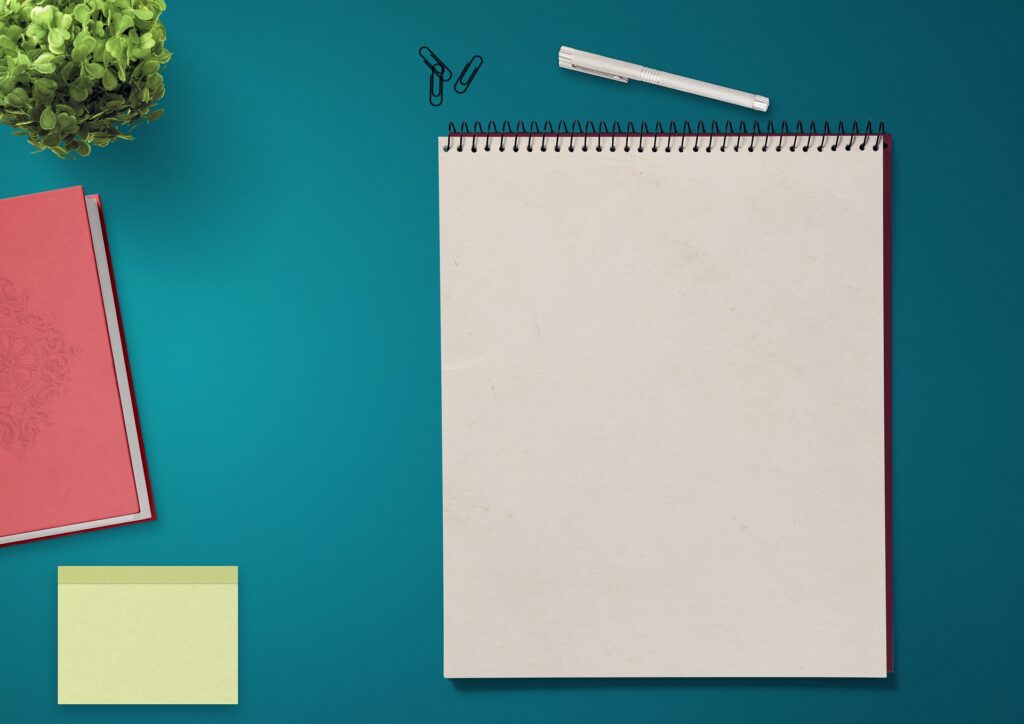こんにちは、Aireです。
先日、お名前.comからXserverにドメインを移管しようとしたのですが、1度移管に失敗してしまいました。
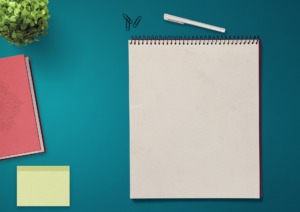
その後、Xserverから届いたメールに記載されていた移管できないケース(下記)を見て原因を調べたところ、ドメイン登録者の連絡先として登録したメールアドレスが利用不可になっていることに気づきました。具体的には、登録したメールアドレス(Googleアカウント)をだいぶ前に削除しており復旧できない状況でした。
- ドメインの期限が切れている場合
- ドメインの期限が7日以内に切れる場合
- 移管元ドメイン登録業者でドメイン登録を行ってから60日以上経過していない場合
- 認証鍵が必要なドメインの移管申請にて、認証鍵が異なる場合
(MITキーやレジストリキーなどのご入力では移管に失敗します) - 移管元ドメイン管理業者が移管を認めていない、またはレジストラロックを解除していない場合
(移管前に移管元ドメイン管理業者に必ずお問い合わせ下さい) - ドメイン公開データベース(WHOIS)にドメイン登録者連絡先( registrant contact )として自分のメールアドレスが登録されていない、または、そのメールアドレスでメールを受信できない場合
- 移管承認の英文メールを期日までに承認していない場合
お名前.comでドメイン登録者のメールアドレスを変更する場合、新しい登録者と現在の登録者によるメール認証か、新しい登録者と現在の管理担当者によるメール認証のどちらかが必要です。しかし、私の場合、現在の登録者と現在の管理担当者のどちらも、削除してしまったGoogleアカウントをメールアドレスとして設定していたため、このままでは承認メールを受け取ることができず、メールアドレスの変更、さらにドメインの移管ができない状況でした。
今回の件を解決するためにはサポートへの問い合わせの手間などが発生するかと思われましたが、お名前.comのドメインWhois情報変更の案内に従い、自力でメールアドレスを変更することができましたので備忘録として残しておこうと思います。
登録者のメールアドレスの変更手順
手順としては非常に簡単で、管理担当者→登録者の順にWhois情報に含まれるメールアドレスを変更するだけです。
登録者と管理担当者のメールアドレスを同時に変更しないことがポイントです。
以下、それぞれの手順を記載します。
管理担当者(Admin)のメールアドレスを変更する
まずは管理担当者からメールアドレスを変更します。
お名前.comにログインし、[ドメイン機能一覧]に移動します。
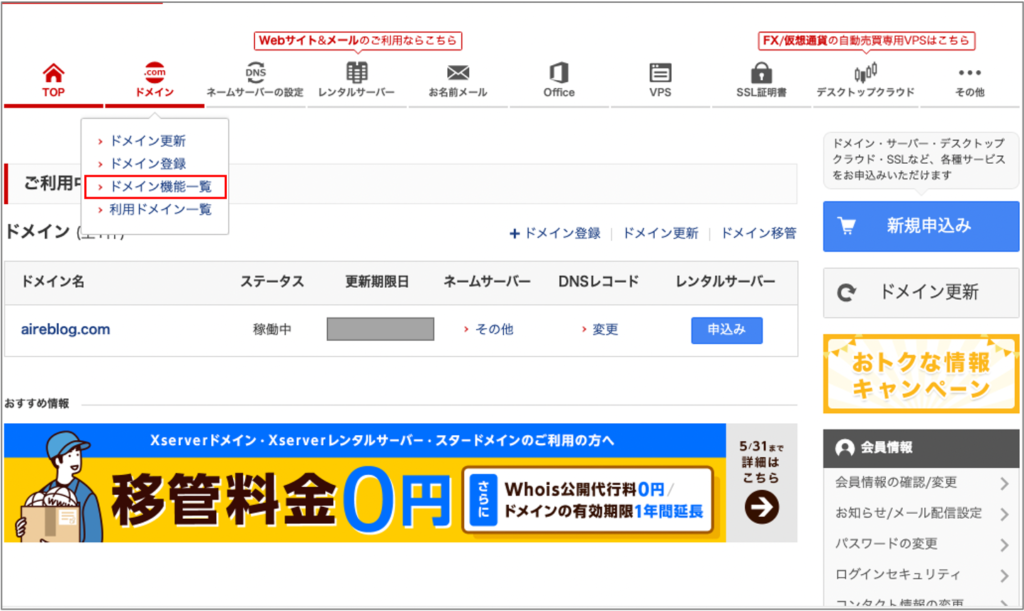
ドメイン機能の中から[Whois情報変更]を選択します。
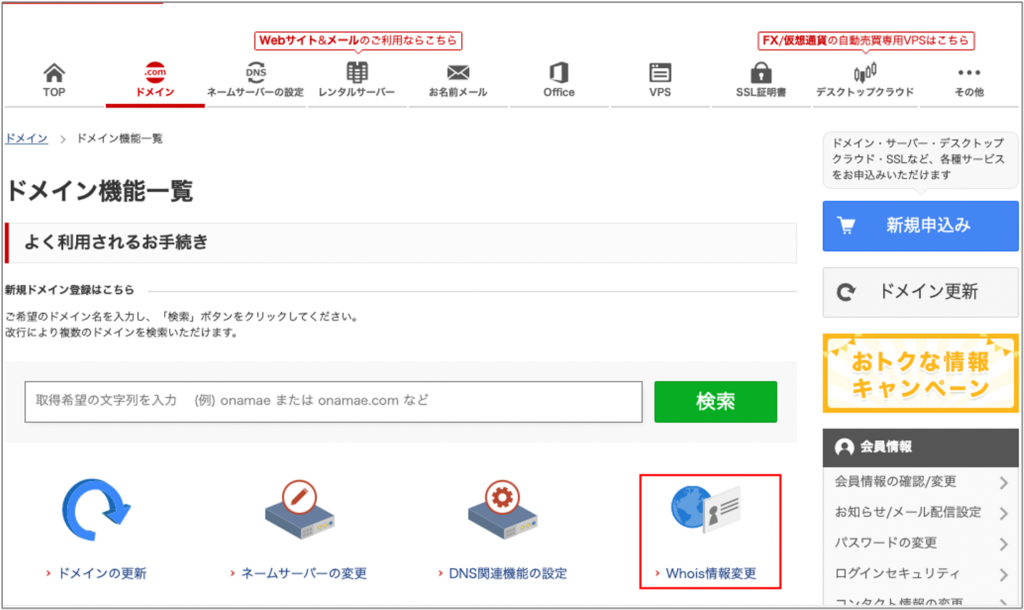
該当のドメインにチェックを入れて、[次へ]を選択します。

[管理担当者情報]にのみチェックを入れて、[次へ]を選択します。
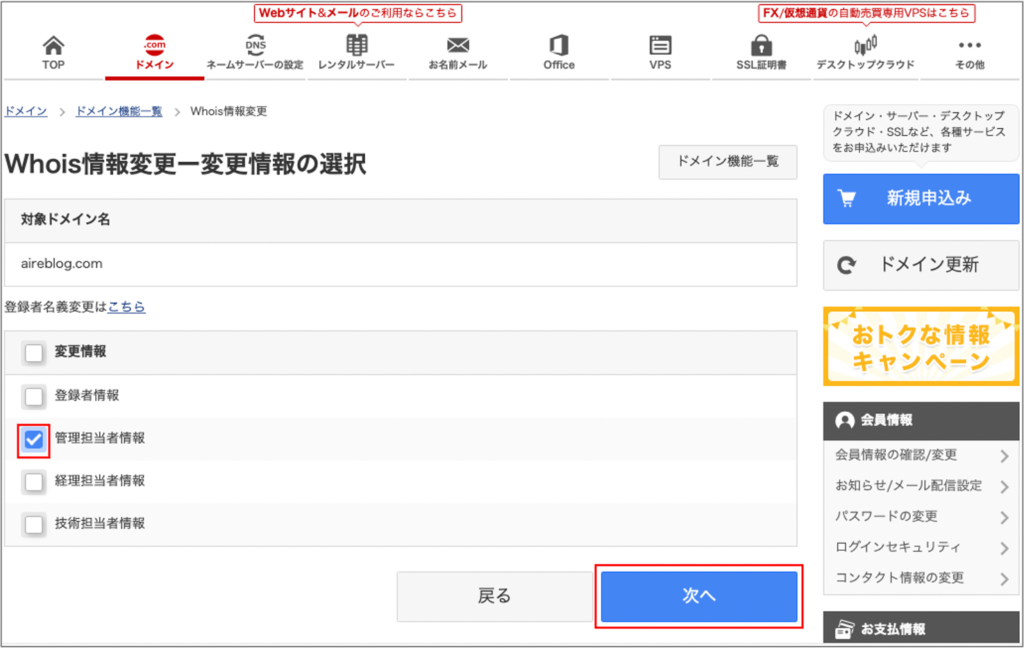
[連絡先メールアドレス]欄に、利用可能なメールアドレスを入力し、[次へ]を選択します。
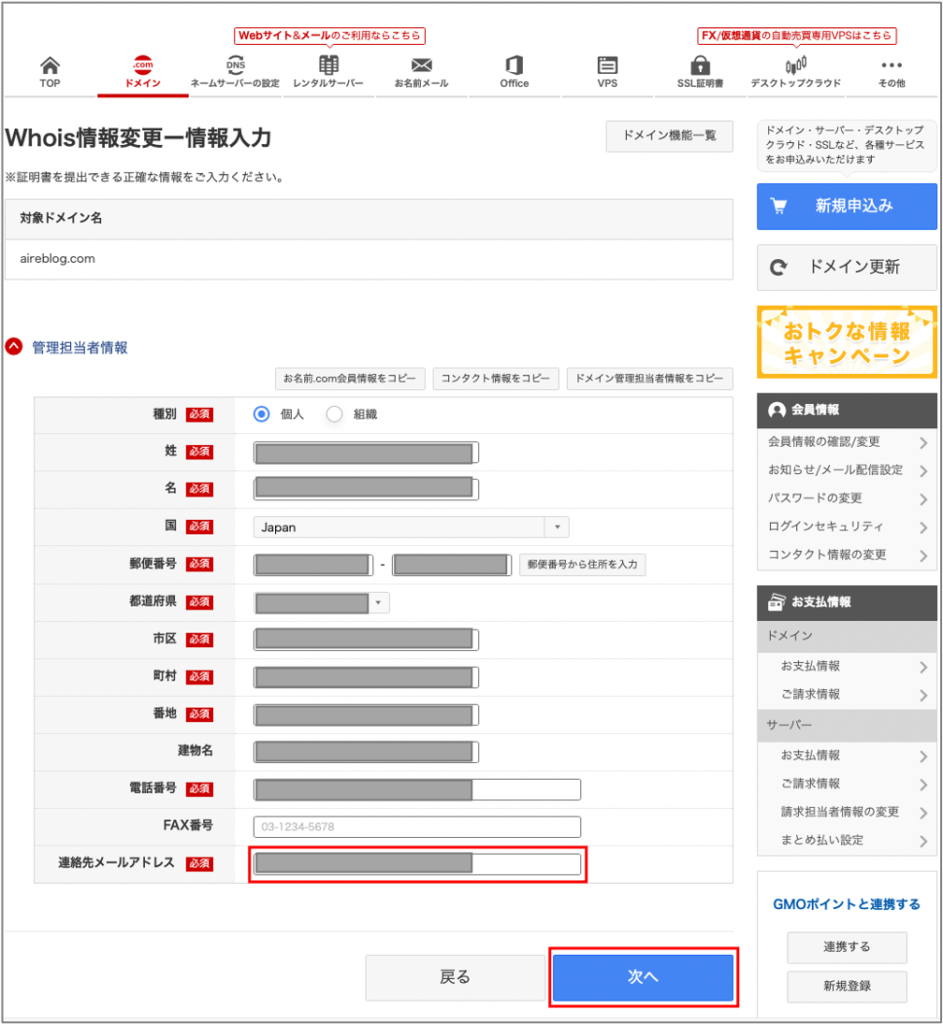
変更内容を確認して確定させたら、管理担当者のメールアドレスの変更は完了です。
登録者(Registrant)のメールアドレスを変更する
次に登録者のメールアドレスを変更します。
[ドメイン機能一覧]-[Whois情報変更]に戻り、対象のドメインにチェックを入れて[こちら]を選択します。
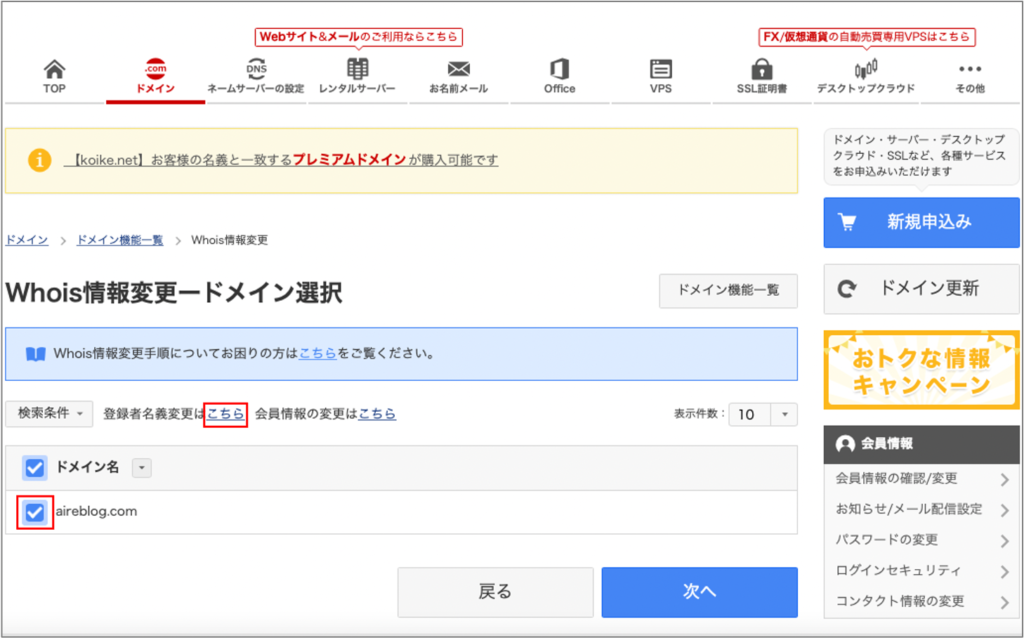
[次へ]を選択します。
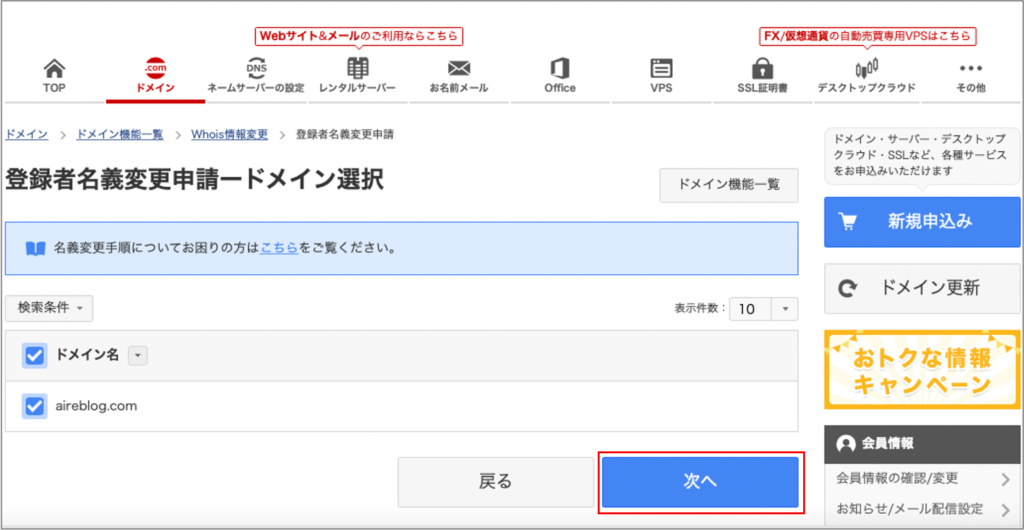
登録者情報の連絡先メールアドレスを再入力し、[次へ]を選択します。
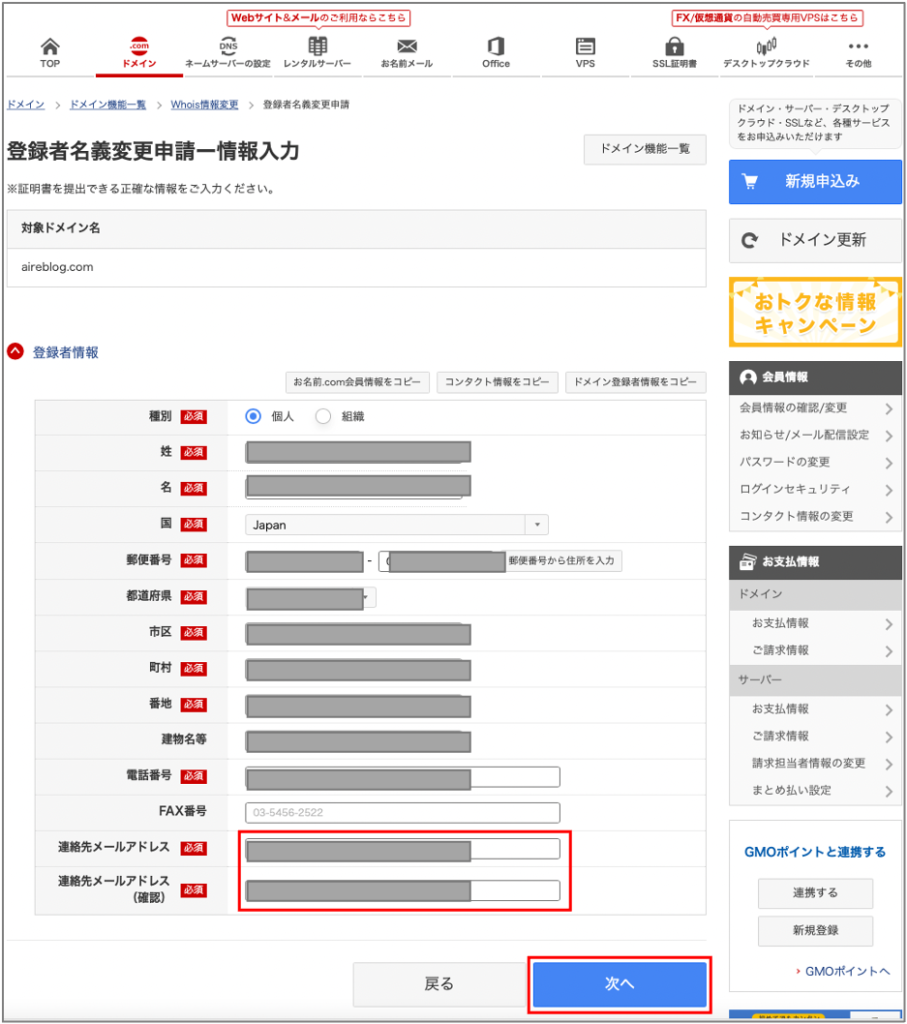
登録者情報を変更するためにメール認証の送付先を選択します。
管理担当者と新しい登録者であればメール認証を受け取れるので、1つ目の選択肢を選択し、[確認]を選択します。
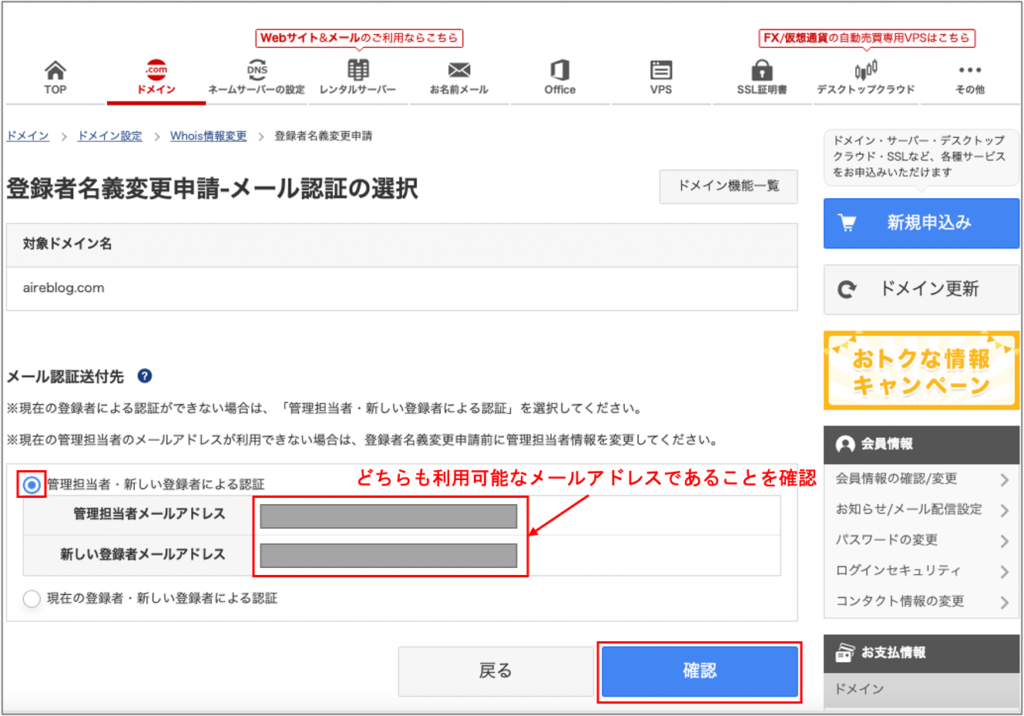
変更内容を確認し、[確定]を選択します。
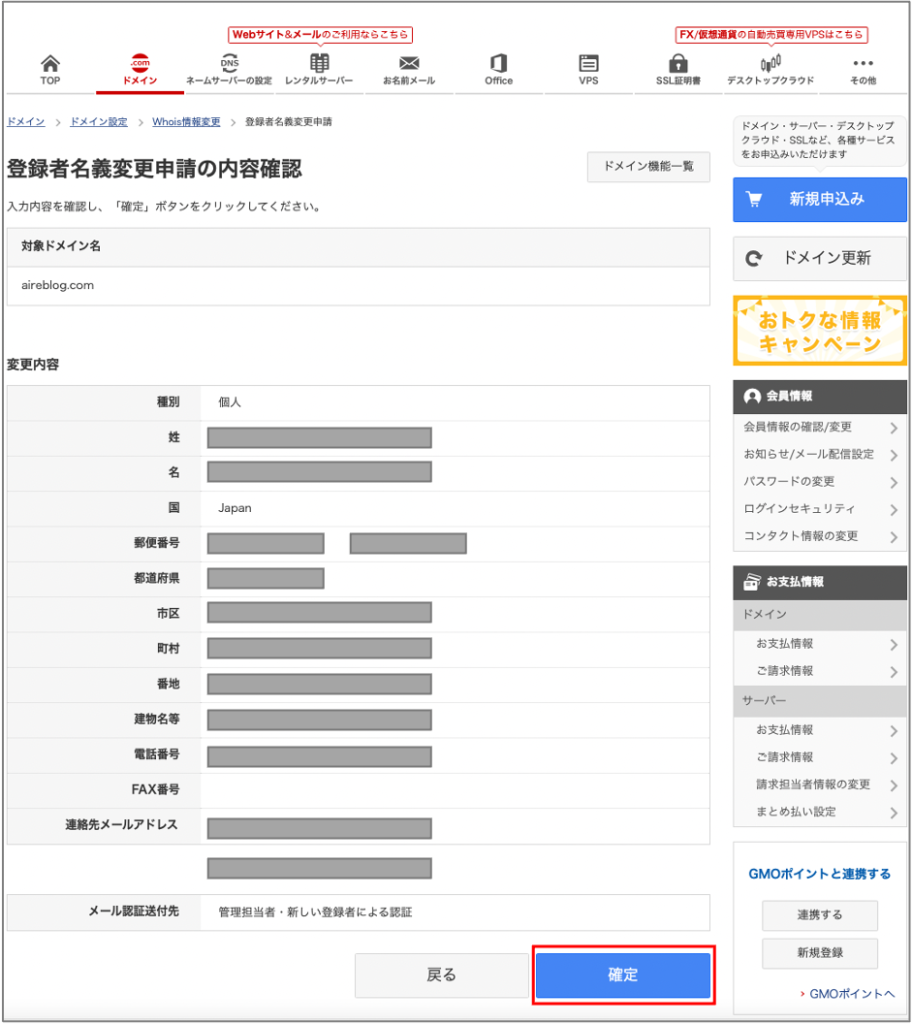
[確認]を選択します。
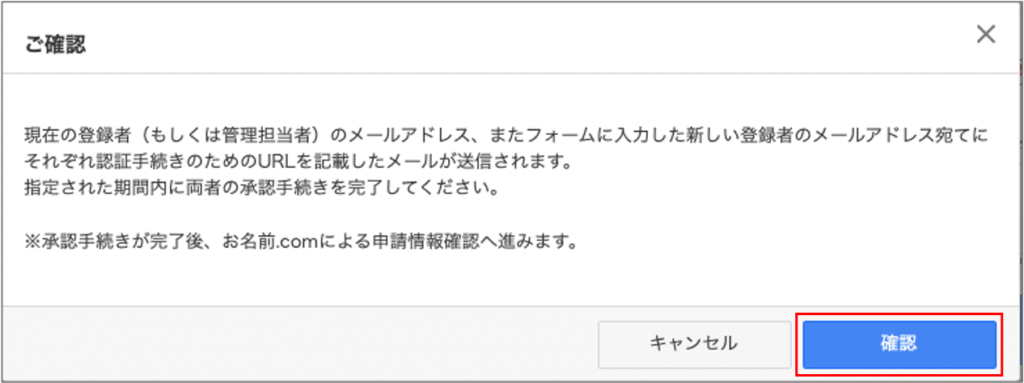
管理担当者と新しい登録者宛に認証用のメールが届いたらメール内のリンク先をクリックし、承認手続きを行います。承認が完了すると、以下のような画面が表示されます。

登録者情報の変更を行うと、メールアドレスの有効性を確認するためのメール(ドメイン情報認証)が届きます。
認証手続きとしてメール内のリンクをクリックすると、メールアドレスの有効性の確認は完了です。
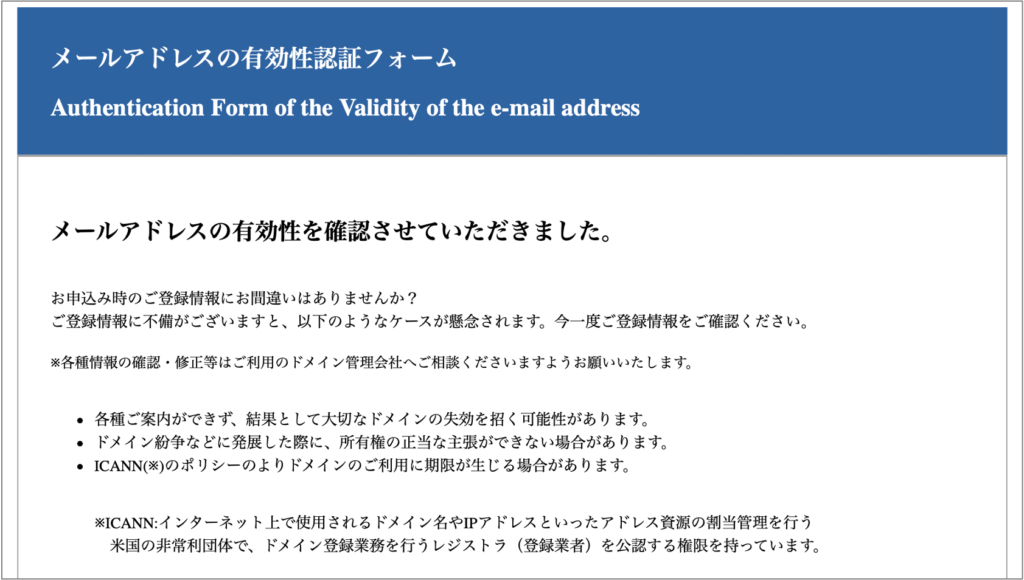
ドメイン情報認証のメールが届いてから2週間以内に手続きを行わない場合、該当ドメインを利用したホームページの閲覧やメールの送受信ができなくなるため、必ず手続きを完了させてください。
以上、ここまで。